Mise en place de l'ID de service et du code PIN sur un ordinateur
Pour limiter l'utilisation de l'impression et de l'envoi des fax depuis un ordinateur sans ID de service, vous devez mettre en place un ID de service et un code PIN sur chaque ordinateur utilisé pour utiliser l'appareil. Si vous voulez inclure l'impression depuis un ordinateur dans les opérations réalisables avec chaque ID de service même si ces ID de service ne font l'objet d'aucune limitation, mettez en place un ID de service et un code PIN pour chaque ordinateur.
Sous Windows
Vous devez détenir les droits d'administrateur sur chaque ordinateur.
1
Connectez-vous à l'ordinateur avec un compte d'administrateur.
2
Cliquez sur [ ] (Start)
] (Start)  [
[ ] (Settings)
] (Settings)  [Périphériques]
[Périphériques]  [Imprimantes et scanners].
[Imprimantes et scanners].
 [
[ [Périphériques]
[Périphériques]  [Imprimantes et scanners].
[Imprimantes et scanners].L'écran [Imprimantes et scanners] s'affiche.
3
Cliquez sur le pilote de la machine  [Manage]
[Manage]  [Propriétés de l'imprimante].
[Propriétés de l'imprimante].
 [Manage]
[Manage]  [Propriétés de l'imprimante].
[Propriétés de l'imprimante].L’écran des propriétés du pilote s’affiche.
4
Dans l'onglet [Paramètres du périphérique], réglez [Gestion de l'utilisateur ] sur [Gestion d'ID de service].
5
Cliquez sur [Paramètres] en bas à droite.
L'écran [Paramètres d'ID de service/de PIN] s'affiche.
6
Mettez en place l'ID de service et le code PIN.
Pour attribuer un code PIN, cochez la case [Autoriser la configuration d'un PIN], puis saisissez un code PIN.
Cliquez sur [Vérifier] pour faire vérifier que l'ID de service et le code PIN ont été correctement saisis.
* Cette option n'est pas disponible lorsque l'appareil est connecté via un port USB ou WSD (Web Services on Devices).
* Cette option n'est pas disponible lorsque l'appareil est connecté via un port USB ou WSD (Web Services on Devices).
7
Si besoin, définissez le processus d'authentification et la plage applicable.
 Vérification de l’ID de service et du code PIN lors de l’impression ou de l’envoi de télécopies
Vérification de l’ID de service et du code PIN lors de l’impression ou de l’envoi de télécopies
Cochez la case [Confirmer l'ID de service/PIN à l'impression] et/ou la case [Confirmer l'ID de service/PIN lors de l'envoi de fax].
 Impression en noir et blanc sans saisie d'un ID de service
Impression en noir et blanc sans saisie d'un ID de service
Cochez la case [Ne pas utiliser Gestion d'ID service pour les impressions N&B].
* Si vous sélectionnez cette option alors que l'utilisation de l'impression depuis un ordinateur sans ID de service est limitée dans les paramètres de l'appareil, l'impression en noir et blanc ne peut pas être exécutée lorsque la gestion par ID de service est active.
 Lorsque la machine est connectée à l’ordinateur via un port USB ou WSD
Lorsque la machine est connectée à l’ordinateur via un port USB ou WSD
Cochez la case [Authentifier l'ID de service/le PIN du périphérique].
8
Cliquez sur [OK]  [OK].
[OK].
 [OK].
[OK].Les paramètres sont appliqués.
Sous macOS
1
Cliquez sur [ ]
]  [Préférences système]
[Préférences système]  [Imprimantes et scanner].
[Imprimantes et scanner].
 [Préférences système]
[Préférences système]  [Imprimantes et scanner].
[Imprimantes et scanner].L'écran [Imprimantes et scanner] s'affiche.
2
Sélectionnez l'appareil, puis cliquez sur [Options et fournitures].
3
Dans l'onglet [Options], cochez la case [Gestion des ID de service], puis cliquez sur [OK].
4
Dans l'écran des paramètres du pilote, mettez en place l'ID de service et le code PIN.
Vous devez saisir l'ID de service et le code PIN chaque fois que vous imprimez ou envoyez un fax.
 Pour utiliser un pilote d’imprimante
Pour utiliser un pilote d’imprimante
1 | Affichez la boîte de dialogue d’impression, puis sélectionnez le pilote d’imprimante de l’appareil. Impression depuis un ordinateur |
2 | Dans le menu contextuel des options d'impression, sélectionnez [Fonctions spéciales]. 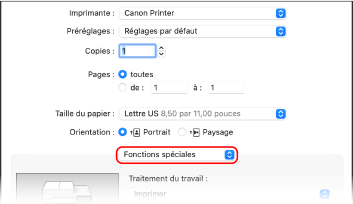 Si les options d’impression ne s’affichent pas, cliquez sur [Afficher les détails] dans la boîte de dialogue d’impression. |
3 | Cochez la case [Utilisez la gestion des ID de service], puis cliquez sur [Paramètres]. L'écran [Paramètres d'ID de service/de PIN] s'affiche. |
4 | Saisissez l'ID de service et le code PIN. |
5 | Si besoin, définissez le processus d'authentification et la plage applicable. Confirmation de l'ID de service et du code PIN lors de l'impression Cochez la case [Confirmer l'ID de service/le PIN lors de l'impression]. Impression en noir et blanc sans saisie d'un ID de service Cochez la case [Ne pas utiliser Gestion d'ID service pour les impressions N&B]. * Si vous sélectionnez cette option alors que l'utilisation de l'impression depuis un ordinateur sans ID de service est limitée dans les paramètres de l'appareil, l'impression en noir et blanc ne peut pas être exécutée lorsque la gestion par ID de service est active. |
6 | Cliquez sur [OK]. |
 Pour utiliser un pilote de télécopie
Pour utiliser un pilote de télécopie
1 | Affichez la boîte de dialogue d’impression, puis sélectionnez le pilote de télécopie de la machine. Envoi de fax depuis un ordinateur (fax par PC) |
2 | Dans le menu contextuel des options d'impression, sélectionnez [Paramètres avancés]. 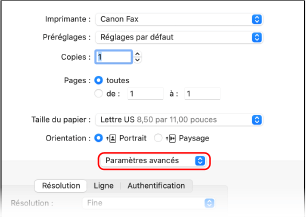 Si les options ne s'affichent pas, cliquez sur [Afficher les détails] en bas de l'écran. |
3 | Dans l'onglet [Authentification], cochez la case [Utilisez la gestion des ID de service], puis saisissez l'ID de service et le code PIN. |